Android 휴대폰에서 전화를 받을 수 없는 경우에 대한 10가지 수정 사항

전화를 받았지만 전화를 받지 못하는 상황을 경험하셨을 것입니다. 일반적으로 사용자는 화면의 녹색 수신자 아이콘을 스와이프하여 전화를 받습니다. 그러나 위의 경우에는 전화가 이 스와이프에 응답하지 않으므로 ” 안드로이드 전화에서 전화를 받을 수 없습니다” 문제가 발생합니다.
반복적으로 스와이프하거나 수신 버튼을 누른 후 전화를 받을 수 없으면 매우 답답할 수 있습니다. 특히 전화를 받아야 할 때.
이 기사에서는 “Android 전화에서 전화를 받을 수 없음” 문제를 해결할 수 있는 솔루션에 대해 설명합니다.

안드로이드 폰에서 전화를 받을 수 없는 문제를 해결하는 10가지 방법
- 전화 재부팅
- 비행기 모드 켜고 끄기
- 전화 앱의 데이터 및 캐시 지우기
- SIM 카드 제거
- 전화 앱 업데이트
- 타사 통화 앱 확인
- 앱 환경 설정 재설정
- 테마 확인
- 당신이 올바른 길을 가고 있는지 확인하십시오
- 휴대폰을 최신 버전으로 업데이트
1. 휴대전화를 재부팅합니다.
전자 장치에서 버그나 오류가 발생할 때마다 이를 수정하는 가장 쉬운 방법은 다시 시작하거나 다시 시작하는 것입니다. 장치를 다시 시작하면 임시 메모리가 새로 고쳐지고 일시적 오류 및 오류가 지워지며 장치 성능이 향상됩니다.
따라서 사소한 오류로 인해 Android 전화에서 전화를 받을 수 없는 경우 다시 시작하면 문제 없이 문제가 해결됩니다.
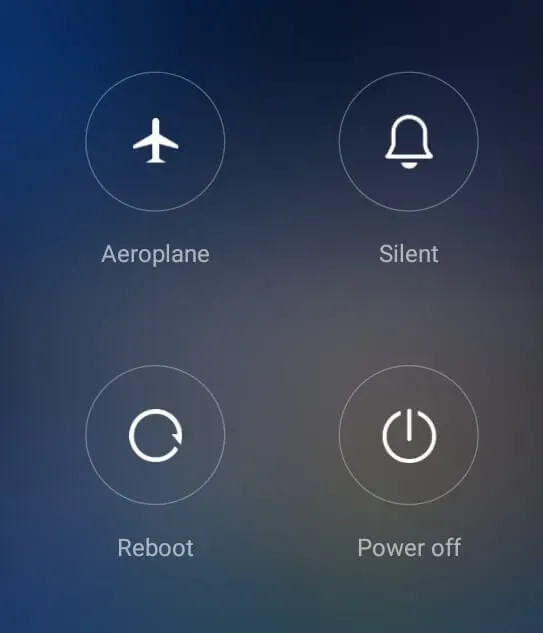
2. 비행기 모드를 켜고 끕니다.
켜져 있는지 꺼져 있는지 휴대전화의 비행기 모드 상태를 확인하세요. 비행기 모드는 Wi-Fi, Bluetooth 및 셀룰러 데이터(2G/3G/4G)를 포함한 외부 네트워크에 대한 휴대전화의 연결을 비활성화합니다.
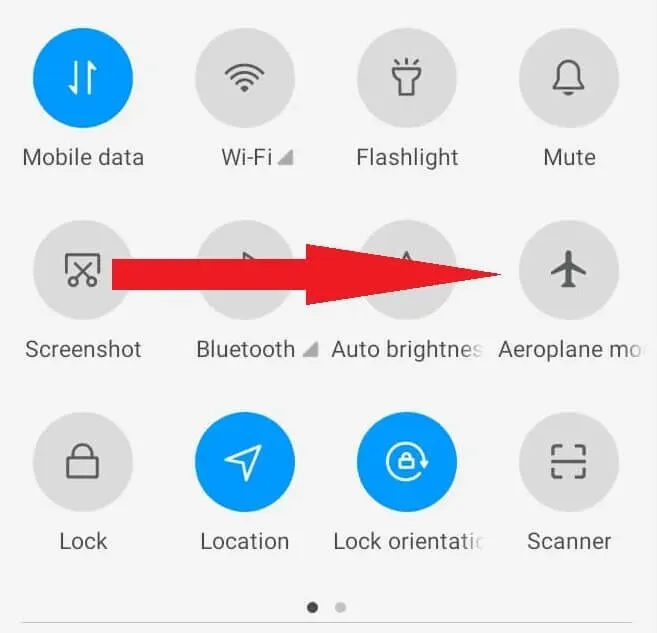
Android 기기에서 아래로 스와이프하여 빠른 설정 메뉴를 엽니다. 비행기 아이콘의 색상을 확인하세요. 회색이면 비행기 모드가 비활성화된 것입니다. 아이콘을 탭하여 켜면 색상이 파란색으로 바뀝니다. 잠시 기다린 다음 아이콘을 다시 탭하여 비행기 모드를 비활성화합니다.
3. 전화 앱 데이터 저장소의 캐시 및 데이터를 지웁니다.
포럼에서 많은 사용자가 전화 응용 프로그램의 메모리를 지우는 이러한 솔루션의 가능성을 보고했습니다. 전화 앱은 왕복 통화를 관리하는 기본 Android 시스템 앱입니다.
캐시 및 앱 데이터 삭제의 중요한 이점은 메모리를 확보하는 것입니다. 또한 응용 프로그램이 직면한 사소한 버그와 버그도 제거합니다. 응용 프로그램의 의사 재설정을 수행하고 처음 사용했을 때와 마찬가지로 원래 상태로 되돌립니다.
- Android 휴대전화에서 설정 앱을 엽니다.
- 애플리케이션 -> 애플리케이션 관리로 이동합니다.
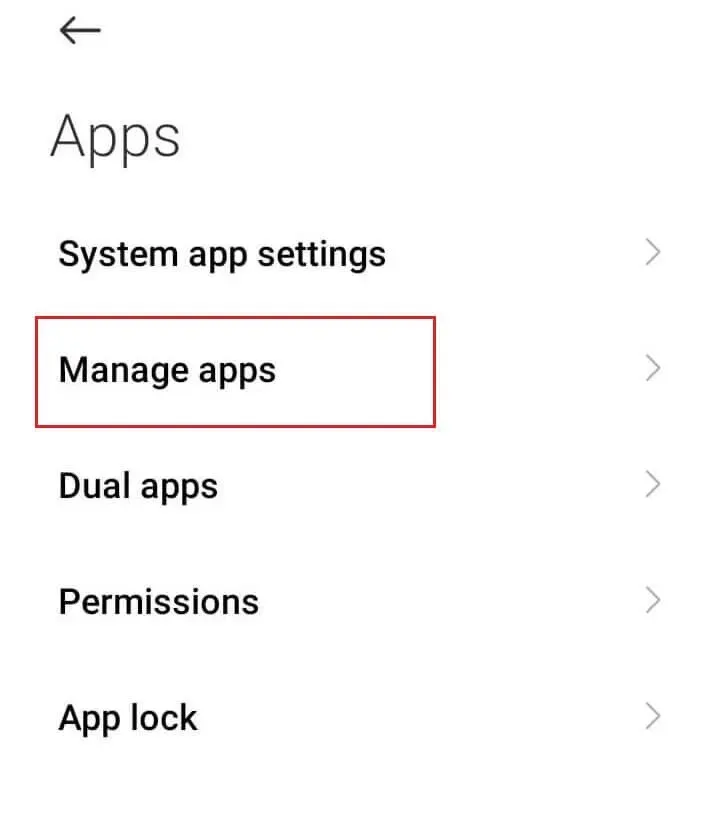
- 화면 오른쪽 상단의 설정 아이콘(점 3개 아이콘)을 누르고 모든 앱 표시를 선택합니다.
- 애플리케이션 이름별 정렬을 클릭합니다.
- 전화 앱까지 아래로 스크롤하고 전화를 누릅니다.
(또는 앱서랍의 전화앱 바로가기 아이콘을 길게 누른 후 앱정보 아이콘을 눌러도 됩니다.)
- 강제 종료를 클릭합니다.
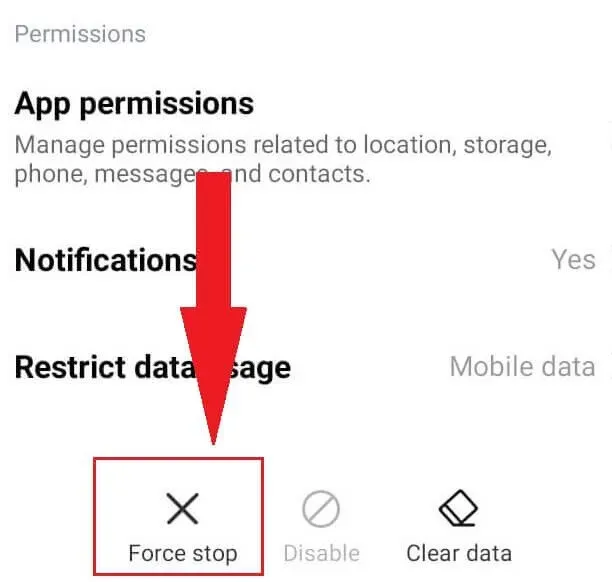
- 데이터 지우기를 클릭합니다.
- “캐시 지우기”와 “모든 데이터 지우기”의 두 가지 옵션이 있습니다. 원하는 순서로 두 옵션을 모두 누릅니다.
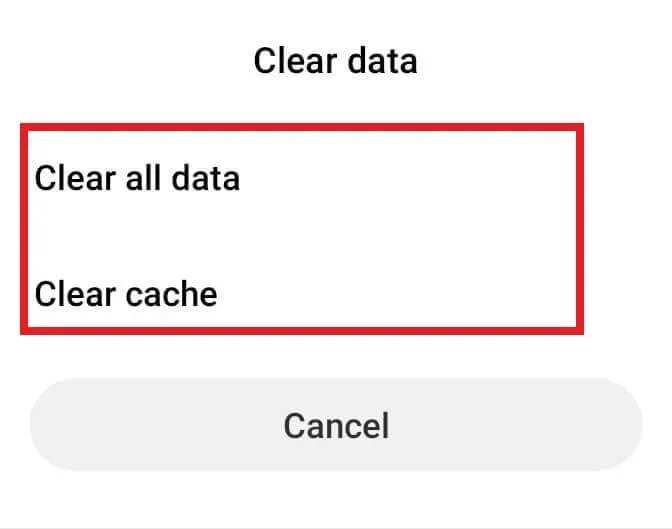
- 설정 앱을 닫습니다.
- 전화기를 재부팅하십시오.
이제 전화를 받을 수 없는 문제가 해결되었는지 확인하십시오.
4. SIM 카드 제거
이는 Android 휴대폰의 네트워크 문제로 인한 것이므로 SIM 카드를 다시 삽입하면 문제가 해결될 수 있습니다. 안드로이드를 끕니다. SIM 트레이를 제거합니다.
SIM 카드를 제거하고 부드러운 천으로 닦은 다음 제자리에 다시 넣으십시오.
또한 SIM 카드를 교체할 수도 있습니다(듀얼 SIM Android). SIM 트레이를 다시 삽입하고 Android 휴대폰을 켭니다.
5. 전화 앱 업데이트
많은 Android 사용자에게 문제가 발생하면 개발자는 수정 사항이 포함된 업데이트를 매우 신속하게 릴리스합니다. 따라서 전화 앱을 업데이트하는 것은 “Android 전화에서 전화를 받을 수 없음” 문제에 대한 또 다른 해결책입니다.
- Google Play 스토어 앱을 엽니다.
- 프로필 아바타 아이콘을 탭합니다.
- 앱 및 장치 관리를 클릭합니다.
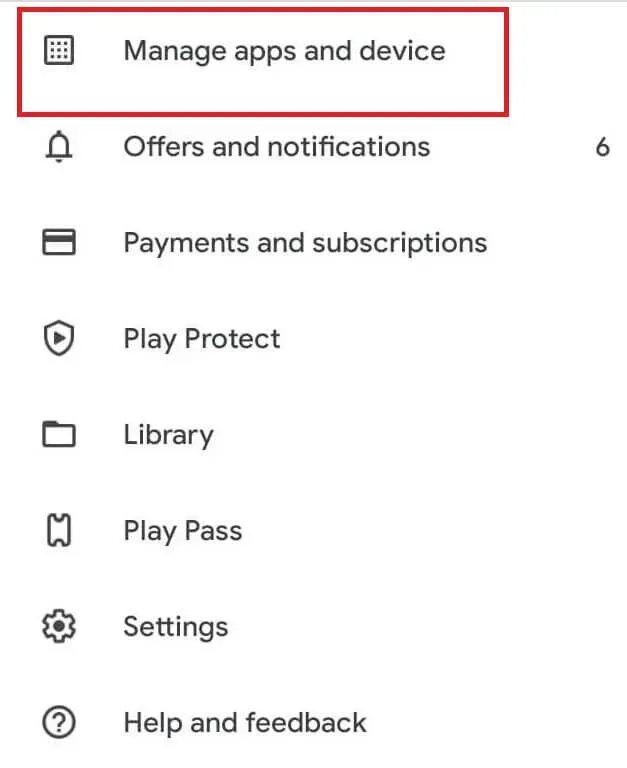
- 전화 앱에 해당하는 업데이트 탭에서 업데이트 옵션을 누릅니다.
- 업데이트 후 Google Play 스토어를 닫습니다.
- 전화 앱을 실행하고 문제가 해결되었는지 확인합니다.
6. 타사 통화 앱 확인
통화 및 문자 메시지를 관리하기 위해 Truecaller와 같은 타사 앱을 사용하는 경우 타사 앱을 비활성화하거나 제거하십시오. 유사한 기능으로 인해 타사 앱이 기본 시스템 전화 앱과 충돌할 수 있습니다. 이 경우 이 충돌로 인해 Android 휴대폰에서 전화를 받지 못할 수 있습니다.
- 설정 앱을 엽니다.
- 응용 프로그램->응용 프로그램 관리로 이동합니다.
- 화면 오른쪽 상단의 설정 아이콘(점 3개 아이콘)을 탭하고 기본 앱을 선택합니다.
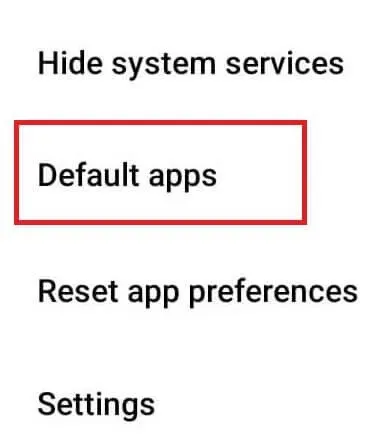
- 기본 전화/다이얼러 앱을 확인하세요.
- 시스템의 기본 앱이 기본 전화/다이얼 앱으로 설정되어 있는지 확인하십시오. 이 기사에서는 “연락처 및 다이얼러(시스템)” 애플리케이션입니다.
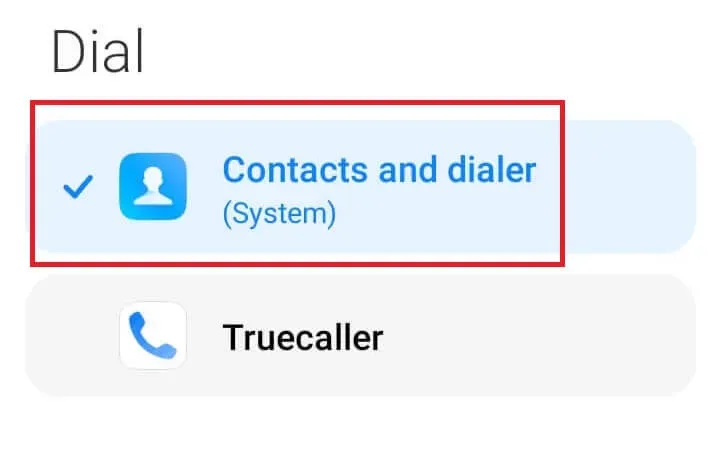
7. 앱 설정 재설정
애플리케이션 설정을 재설정하면 애플리케이션 구성 및 설정이 기본값으로 돌아갑니다. 이 과정에서 “안드로이드 폰에서 전화를 받을 수 없습니다” 문제의 원인이 되는 모든 오류와 버그는 사라집니다. 또한 재설정은 연락처처럼 데이터를 지우지 않습니다.
앱 설정을 재설정하려면 아래 단계를 따르세요.
- 설정 앱을 엽니다.
- 응용 프로그램->응용 프로그램 관리로 이동합니다.
- 화면 오른쪽 상단의 설정 아이콘(점 3개 아이콘)을 탭하고 앱 설정 재설정 옵션을 선택합니다.
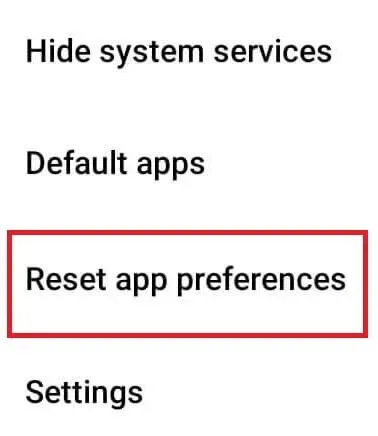
- Android에서 확인을 요청하면 “앱 재설정”을 누릅니다.
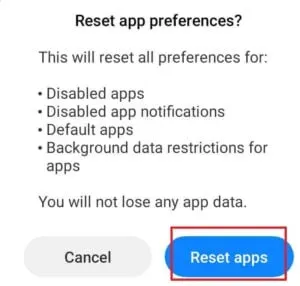
또한 이전 단계에서 Android 버전을 확인하지 못한 경우 아래 단계를 따를 수 있습니다.
- 설정을 엽니다.
- 재설정 -> 재설정 옵션으로 이동합니다.
- 앱 설정 재설정을 클릭합니다.
8. 테마 확인
Android 테마를 변경하면 일부 기능도 변경될 수 있습니다. 이 경우 전화를 받는 데 사용되는 동작이나 제스처도 다를 수 있습니다. 테마를 다시 기본 테마로 변경하고 테마로 인해 문제가 발생하는지 확인하십시오.
- 설정을 엽니다.
- 테마를 탭합니다.
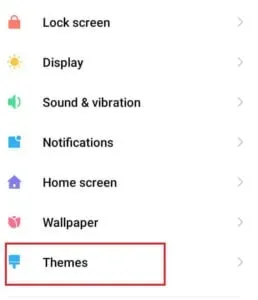
- 프로필 아이콘을 탭합니다.
- 사용자 지정 테마를 클릭합니다.
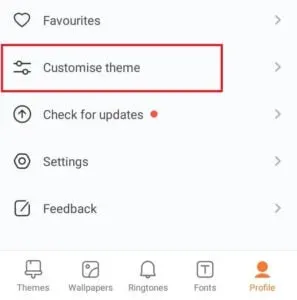
- 모든 범주가 기본 시스템 테마를 표시하는지 확인하십시오.
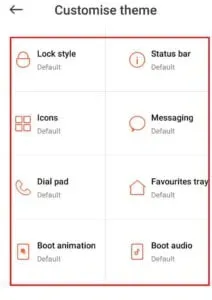
- 설정을 닫고 전화기를 다시 시작하십시오.
9. 전화를 제대로 받았는지 확인하세요.
통화 응답은 Android마다 다릅니다. 일부 Android 브랜드에서는 녹색 버튼을 눌러 전화를 받을 수 있습니다. 다른 경우에는 아이콘을 위로 또는 가로로 스 와이프합니다. 따라서 Android 폰에서 전화를 받으려면 올바른 움직임과 제스처가 필수적입니다.
Samsung Android 스마트폰에서는 통화에 대한 응답을 변경할 수 있습니다. 즉, 스와이프 대신 탭을 사용합니다.
- 설정을 엽니다.
- 설정 및 접근성 -> 상호 작용 및 민첩성으로 이동합니다.
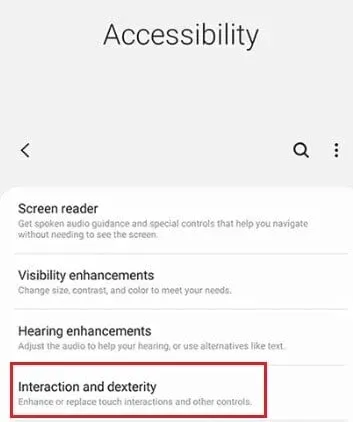
- 어시스턴트 메뉴를 선택하고 회색 버튼을 토글하여 이 기능을 활성화합니다.
- 또한 다음 화면에서 원터치 스와이프 옵션을 켭니다.
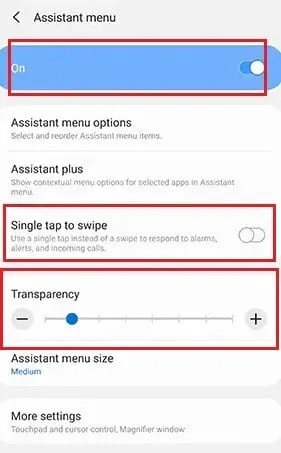
- 어시스턴트 메뉴의 유일한 단점은 화면에 플로팅 메뉴 아이콘이 추가된다는 것입니다. 때때로 그것은 어떤 행동에 방해가 됩니다. 어시스턴트 메뉴의 “투명도” 옵션을 사용하여 투명도를 제어하십시오.
- 투명도 슬라이더를 누른 상태에서 왼쪽으로 끕니다.
- 또는 플로팅 아이콘을 드래그하여 숨기기 버튼에서 놓을 수 있습니다. 단, 알림창에는 그대로 남습니다.
10. 휴대폰을 최신 버전으로 업데이트
많은 Android 사용자가 이 문제로 고통받는 경우 개발자는 위의 문제를 해결하는 업데이트를 배포합니다. 그러나 전화 앱을 업데이트해도 문제가 해결되지 않으면 Android 버전을 업데이트해 볼 수 있습니다.
- 설정을 엽니다.
- “전화 정보”를 클릭합니다.
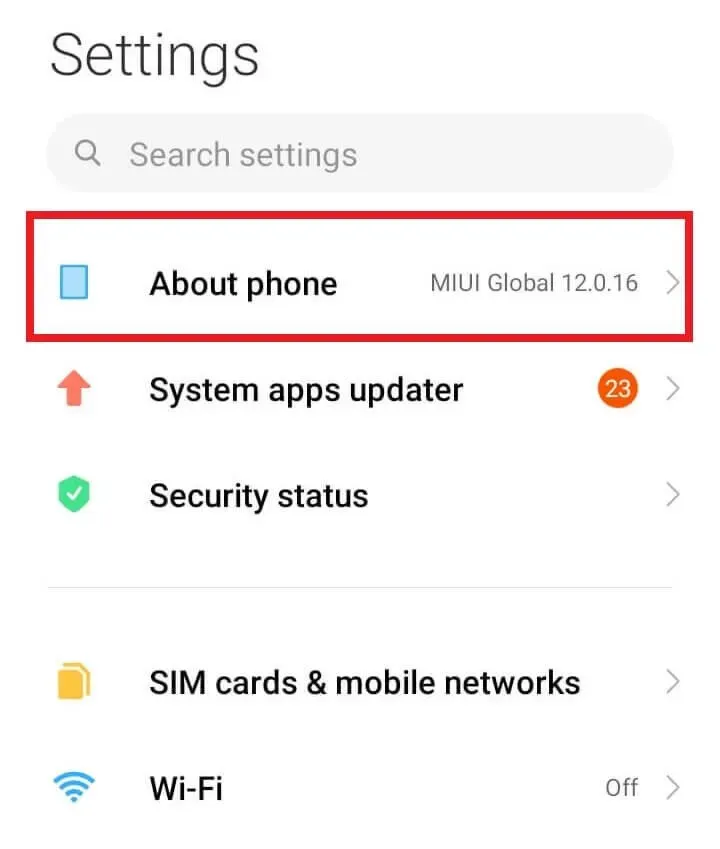
- “안드로이드 버전”을 클릭합니다.
- 화면 하단에서 업데이트 확인 옵션을 선택합니다.
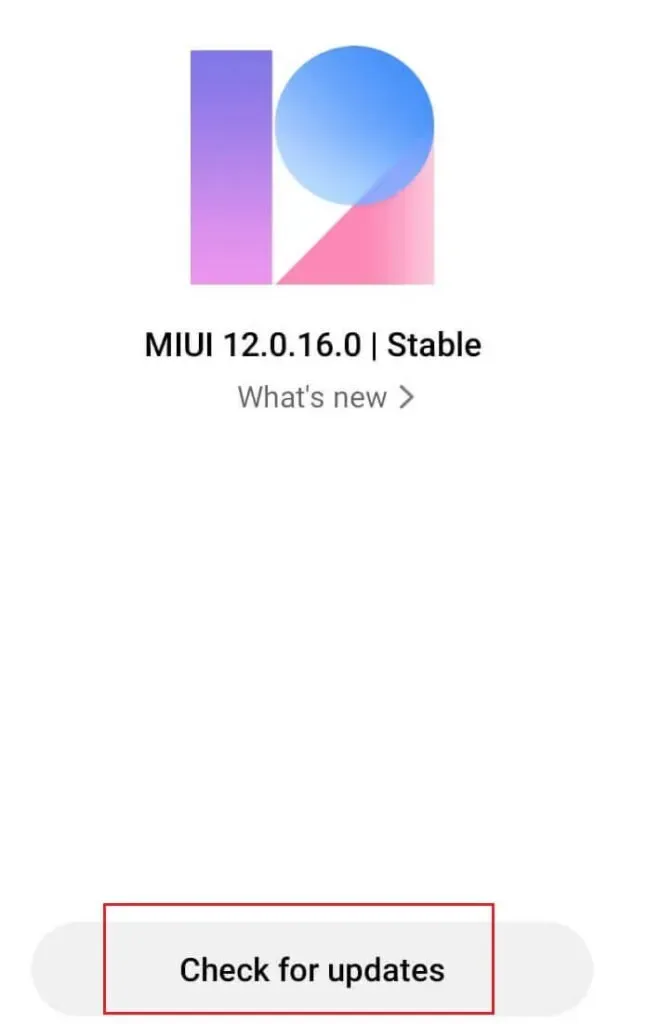
- 가능한 경우 최신 업데이트를 다운로드하여 설치합니다.
- 설치가 완료되면 지금 다시 시작을 클릭합니다.
전화를 받는 다른 방법
하드웨어 또는 물리적 버튼을 사용하여 전화를 걸고 끊도록 설정을 변경할 수 있습니다. 예를 들어, 전원 키를 눌러 통화를 종료하고 볼륨 업 키를 눌러 전화를 받을 수 있습니다. 후자의 기능은 일부 Android 브랜드에서만 사용할 수 있습니다.
- 설정을 엽니다.
- 고급 설정 -> 접근성으로 이동합니다.
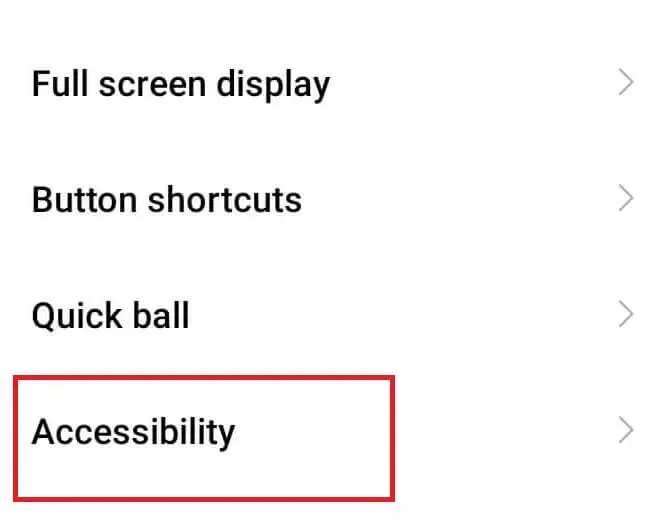
- “물리적” 탭에서 “전원 버튼으로 통화 종료” 기능을 켭니다.
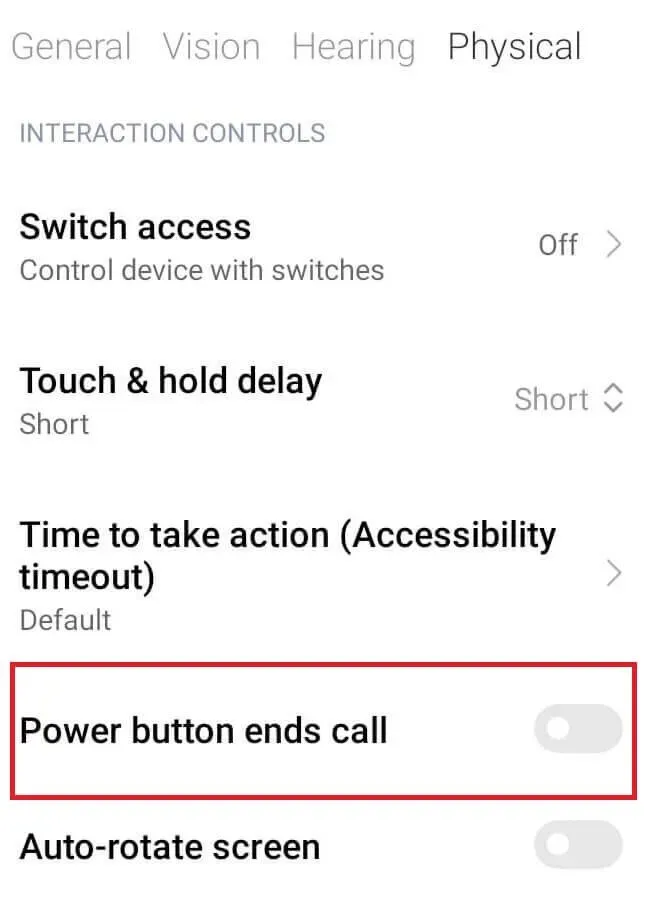
- 설정 앱을 닫습니다.
결론
따라서 Android 휴대전화에서 전화를 받을 수 없는 문제를 해결할 수 있는 몇 가지 가능한 솔루션이 있습니다. 위의 해결 방법으로 여전히 문제를 해결할 수 없는 경우 Android에서 전화를 걸지 못하게 하는 디스플레이 문제일 수 있습니다.
답변 버튼에 해당하는 터치 영역이 다른 Android 앱에서 작동하는지 확인합니다. 그렇지 않은 경우 전문가에게 연락하여 디스플레이 화면을 진단하십시오.
자주 묻는 질문(FAQ)
왜 내 삼성 전화를 받을 수 없습니까?
수신 전화를 받으려고 할 때 휴대전화가 살짝 밀거나 탭해도 응답하지 않을 수 있습니다. Android 전화 앱은 전화를 받을 때마다 화면을 정지시킵니다. 이는 일시적인 오류 또는 사소한 네트워크 관련 문제로 인해 발생할 수 있습니다. 또한 타사 통화 관리자 애플리케이션을 사용하는 경우 시스템에 내장된 다이얼러 애플리케이션의 통화 기능을 방해할 수 있습니다.
수신 전화 문제와 어떤 관련이 있습니까?
Android의 테마는 개인적인 모양이 아닌 전체 스타일을 변경합니다. 따라서 테마를 변경하면 일부 버튼의 방향도 변경될 수 있습니다. 이 경우 전화 앱의 응답 및 거부 버튼이 변경될 수 있습니다. 기본 테마로 되돌리려면 설정 앱을 엽니다. 테마 -> 프로필 -> 테마 사용자 지정으로 이동합니다. 기본 Android 테마가 선택되어 있는지 확인합니다.
그들이 나에게 전화를 걸 때 내 전화가 울리지 않는 이유는 무엇입니까?
DND(방해 금지) 모드는 수신 전화, 메시지 및 기타 메시지를 끕니다. 누군가가 전화를 걸 때 전화가 울리도록 DND를 비활성화하십시오. 또한 전화를 받을 때 전화 앱에 알림이 표시되는지 확인하세요. 홈 화면으로 이동하여 전화 앱 아이콘을 길게 누릅니다. 앱 정보 아이콘을 탭합니다. 알림 -> 수신 전화를 선택합니다. 전원을 켜고 휴대전화를 다시 시작하세요.
안드로이드 폰에 응답하는 방법을 변경할 수 있습니까?
예, Android 휴대전화에서 전화를 받는 방식을 변경할 수 있습니다. Samsung에서 설정 앱을 엽니다. 설정 및 접근성 -> 상호 작용 및 민첩성으로 이동합니다. 접근성 메뉴를 탭합니다. 버튼을 전환하여 이 기능을 활성화합니다. 원터치로 스와이프를 켭니다. 플로팅 접근성 메뉴 아이콘이 귀찮으시면 투명도 슬라이더를 왼쪽으로 드래그하여 메뉴의 투명도를 조절하세요.
답글 남기기